普通的方法,使用
sudo apt-get install nvidia-*命令进行安装,可能会造成登录界面循环的问题。下面介绍的这种方法,可以完美解决以上问题,成功地安装显卡驱动。
一、下载显卡驱动
首先你需要知道自己显卡的型号,然后到nvidia官网找对应的驱动。比如我的显卡是RTX 2070,就下载其对应的驱动就可以类。
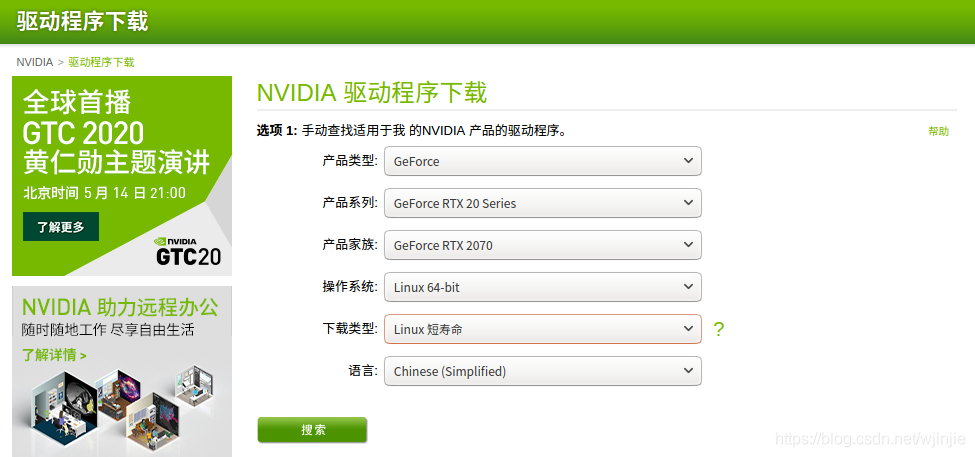
注:一般下载类型中,短寿命指的过去的一个版本,长寿命指的是当前最新的驱动版本。
下载下来的驱动文件是.run的,我们将这个文件拷贝到home下。
二、安装步骤
2.1 禁用nouveau
由于ubuntu 16.04默认安装了第三方开源的驱动程序nouveau,安装nvidia显卡驱动首先需要禁用nouveau,不然会碰到冲突的问题,导致无法安装nvidia显卡驱动。具体操作步骤如下:
1.打开文件blacklist.conf
sudo gedit /etc/modprobe.d/blacklist-nouveau.conf
- 1
2.向文件中写入以下两行内容
blacklist nouveau
options nouveau modeset=0
- 1
- 2
3.更新系统(这一步可有可无,能更新就更新)
sudo update-initramfs -u
- 1
4.重启电脑
reboot
- 1
5.验证是否禁用成功
lsmod | grep nouveau
- 1
注:若无任何输出,则禁用成功!
2.2 驱动安装
1.准备工作
先将下载好的驱动文件放在home下,比如我的文件名为:NVIDIA-Linux-x86_64-435.21.run。
2.进入文本模式
进入快捷键:Ctrl + Alt + F1
- 1
注:退出快捷键:Ctrl + Alt + F7
3.关闭图形界面
sudo service lightdm stop
- 1
4.卸载掉原有驱动(若安装过其他版本或其他方式安装过驱动执行此项)
sudo apt-get remove nvidia-*
- 1
5.给驱动run文件赋予执行权限
sudo chmod a+x NVIDIA-Linux-x86_64-435.21.run
- 1
6.安装
sudo ./NVIDIA-Linux-x86_64-435.21.run -no-opengl-files -no-x-check -no-nouveau-check
- 1
-no-x-check:安装驱动时关闭X服务
-no-nouveau-check:安装驱动时禁用nouveau
-no-opengl-files:只安装驱动文件,不安装OpenGL文件
7.挂载Nvidia驱动
sudo modprobe nvidia
- 1
8.检查驱动是否安装成功
nvidia-smi
- 1
最后,如果显示的结果像下图这样,那么恭喜你安装成功了!
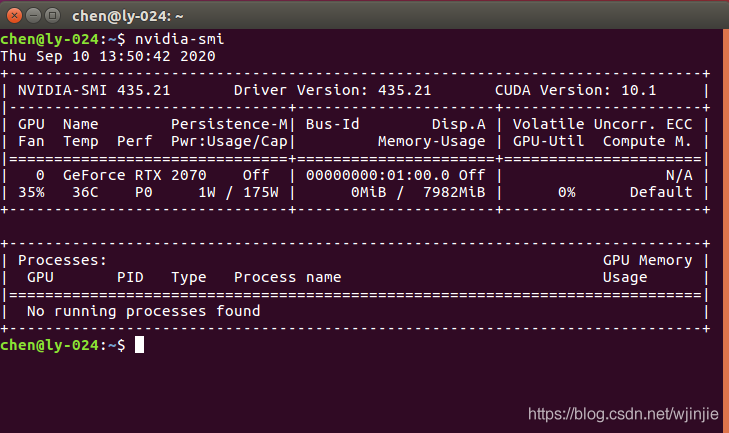
参考:https://blog.csdn.net/chekongfu/article/details/90758638

 微信公众号
微信公众号


评论记录:
回复评论: